如何在Win10电脑上显示微信图标
作者:佚名 来源:未知 时间:2025-01-13
在Win10电脑上显示微信图标,对于许多用户来说是一个既实用又便捷的需求。毕竟,微信作为现代人日常生活中不可或缺的通讯工具,能够快速访问和查看消息显得尤为重要。然而,有时候在Win10系统中,微信图标可能不会默认显示在任务栏或桌面上,这就需要我们进行一些设置和调整。本文将详细介绍如何在Win10电脑上显示微信图标,帮助用户轻松实现这一目标。
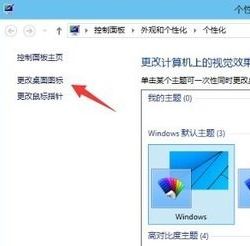
首先,我们需要明确的是,微信图标不显示的原因可能有很多,包括但不限于微信程序本身的设置问题、系统任务栏或桌面的设置问题,以及第三方软件的干扰等。因此,在解决问题时,我们需要从多个角度进行排查和调整。

一、检查微信程序的设置
1. 打开微信设置:

打开微信程序,点击右上角的“三”字形图标,选择“设置”选项。

2. 查看通知设置:
在设置界面中,找到“新消息通知”或类似的选项,确保“接收新消息通知”和“通知显示消息详情”等选项已经开启。
3. 检查任务栏图标:
有些版本的微信在任务栏上可能不会显示图标,而是隐藏在通知区域(系统托盘)中。此时,我们可以点击任务栏右侧的向上箭头,查看是否有微信图标隐藏在其中。如果有,可以右键点击微信图标,选择“固定到任务栏”来将其显示在任务栏上。
二、调整系统任务栏设置
1. 打开任务栏设置:
右键点击任务栏空白处,选择“任务栏设置”选项。
2. 检查任务栏图标:
在任务栏设置界面中,找到“选择哪些图标显示在任务栏上”的选项。点击进入后,确保“微信”或类似的选项已经开启。
3. 重启资源管理器:
有时候,任务栏的图标可能因为资源管理器的问题而无法显示。此时,我们可以尝试重启资源管理器来解决问题。按下“Ctrl+Shift+Esc”组合键打开任务管理器,找到“Windows资源管理器”进程,右键点击并选择“重新启动”。
三、桌面图标设置
1. 创建桌面快捷方式:
如果微信没有在桌面上显示图标,我们可以手动创建一个快捷方式。首先,找到微信的安装目录(通常是在“C:\Program Files (x86)\Tencent\WeChat”下),找到微信的可执行文件(通常是“WeChat.exe”)。然后,右键点击该文件,选择“发送到”->“桌面快捷方式”。
2. 调整桌面图标布局:
有时候,桌面图标可能因为布局问题而无法显示。此时,我们可以右键点击桌面空白处,选择“查看”选项,确保“自动排列图标”和“对齐到网格”等选项没有开启(根据个人喜好选择是否开启)。然后,尝试拖动微信图标到合适的位置。
四、第三方软件的干扰
1. 检查启动项:
有些第三方软件可能会在启动时修改系统设置,导致微信图标无法显示。我们可以使用任务管理器或第三方安全软件来检查启动项,确保没有可疑的软件在启动时运行。
2. 卸载冲突软件:
如果确定某个第三方软件与微信存在冲突,我们可以尝试卸载该软件来解决问题。在控制面板中找到“程序和功能”选项,找到并卸载冲突的软件。
3. 清理系统垃圾:
有时候,系统垃圾文件可能会干扰微信图标的显示。我们可以使用第三方清理工具(如360安全卫士、腾讯电脑管家等)来清理系统垃圾文件。
五、其他方法
1. 重新安装微信:
如果以上方法都无法解决问题,我们可以尝试重新安装微信。首先,卸载当前的微信版本(在控制面板中找到并卸载),然后下载最新版本的微信安装包进行安装。
2. 更新系统补丁:
有时候,系统本身的漏洞或问题可能会导致微信图标无法显示。我们可以检查系统更新,确保已经安装了所有可用的系统补丁。
3. 使用注册表编辑器:
对于高级用户来说,可以尝试使用注册表编辑器来修复微信图标不显示的问题。但是,这种方法需要谨慎操作,因为不当的修改可能会导致系统崩溃或其他问题。在使用注册表编辑器之前,建议备份注册表或创建系统还原点。
4. 联系微信客服:
如果以上方法都无法解决问题,我们可以联系微信客服寻求帮助。微信客服通常会提供详细的解决方案或指导用户进行排查和修复。
结语
通过以上方法,我们可以在Win10电脑上轻松显示微信图标,提高工作和生活的效率。需要注意的是,不同版本的微信和系统可能会存在一些差异,因此在实际操作中需要根据具体情况进行调整。同时,为了保护系统的安全和稳定,建议在进行任何设置或修改之前先备份重要数据或创建系统还原点。希望本文能够帮助到遇到微信图标不显示问题的用户们!
- 上一篇: 金星舞蹈家生涯概览
- 下一篇: 梦境警示:吃人脸的诡异预兆
































